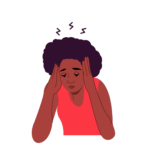
ISO の設定を変更すると何がどう変わるの?
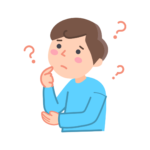
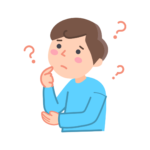
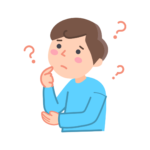
GoPro ちゃんのカラー設定を変更するとどうなるの?
というお悩みをサクッと解決します。
今回の記事は、PROTUNE(プロチューン)設定の 「カラー設定」「ISO感度」など の使い方について、
動画や 比較画像を用いて分かりやすく解説します。



以下の見出しからジャンプできます
- カラー設定の比較検証
- 色味と輝度を調整する
- 使用目的に合わせた設定方法
- 夜間撮影におすすめの設定方法
GoPro HERO 9/ 10 の PROTUNE 設定 で出来ること


GoPro HERO 9/ 10 の PROTUNE(プロチューン)で設定できることについて、以下で簡単に紹介します。
1. ビットレート
ビットレートは写真や動画の画質を決める設定の一つのことです。
画の仕上がりを求めるなら「高」、SDカードの容量が気になる場合は「標準」と使い分けるといいでしょう。
2. シャッター
GoProちゃんのシャッターが開いている時間を設定して、光量の取り込む量を調整します。
3. EV値
露出値の補正を行い、写真やビデオの明るさを調整します。
4. ホワイトバランス
色温度を設定し、写真やビデオの色味(暖色系・寒色系)を調整します。
5. ISO(最小・最大)
ISOは GoProちゃんの光に対するセンサーを調整します。
ISOを増やすと映像は明るくなり、ISOを減らすと映像は暗くなります。
6. シャープネス


シャープネスを設定すると、被写体の輪郭部をクッキリさせたり、ボンヤリとさせたりすることができます。
7. カラー
「ビビッド」「ナチュラル」「フラット」の中から用途に応じた色合いを選択できます。
カラーについての詳しい解説についてはこちらをご覧ください。
8. RAWオーディオ(RAW形式)
RAWとは 撮影時のデータを加工せずに、そのままの状態で保存したデータのことです。
撮影後、データを編集して仕上げたい人向けにオススメの設定です。
9. ウィンド
ウィンドとはウィンドノイズを低減してくれる機能のこと。強風時には「オン」に設定して使用すると、ウィンドノイズを減らしてくれて、非常に便利です。
PROTUNE の”カラー設定”について比較検証【画像と動画あり】
ここでは PROTUNE(プロチューン) の「カラー設定」について、以下で詳しく解説します。
1. ビビッド(従来のGoProモード)


ビビッドは、従来までの GoProカラーのことです。
HERO 8までは ビビッドは GoPro カラーを指します。
しかしHERO 9 以降は、GoPro カラーからビビッド へと呼び名が変更されました。
カラーを ビビッドに変更すると、派手目のダイナミックな写真や映像を撮ることができます。
ビビッドで空を撮影すると、群青色の青が強い印象の画が撮れ、スポーツやアクション、SNS 投稿に向いた仕上がりとなります。



ビビッドは色合いが強いので、自然体の色が好みの人には不向きな色かもしれません。
以下の動画は、カラー設定の「フラット(左)」「ナチュラル(中)」「ビビッド(右)」の比較動画になります。
2. ナチュラル(鮮明とフラットの中間)
ナチュラルは GoPro カラーとは違い、実際の色に合わせた加工の少ないカラー設定のことです。
ビビットカラーを見た後で、ナチュラルを試してみると、少し色合いが物足りなかったりします。
ナチュラルは 実際の色を忠実に再現しているため、自然色を十分に活かした動画編集を行なっている人にピッタリです。
3. フラット
カラー設定をフラットにして撮影すると、映り込んだ全てのモノのコントラストと、色合いが抑えられます。
そのため 撮影後の色補正が合わせやすくなります。
フラットは 撮影後、編集する際にオススメのカラー設定です。
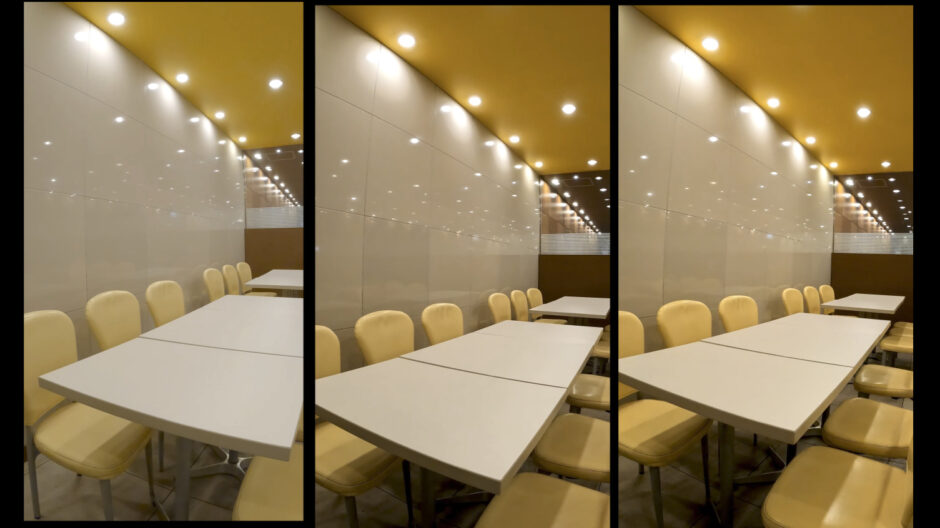
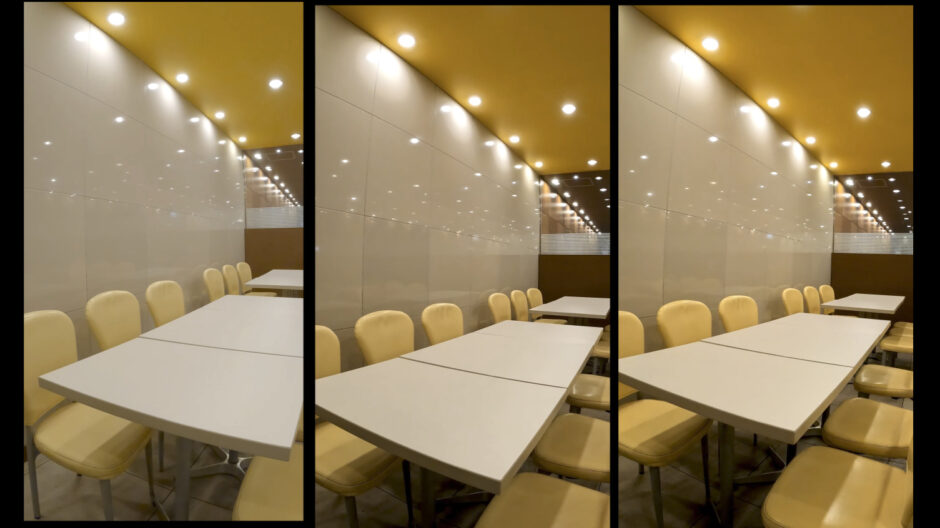
PROTUNE 設定で「色味」と「輝度」を調整する
GoPro ちゃんの PROTUNE 設定を調整することで、動画に色味をつけたり、
明るさの調整をしたりするがことができます。
詳しいやり方については以下で解説します。
1. シャッター
シャッター速度が遅ければ遅いほど、明るい映像や写真が撮影できます。
しかし同時に、映像や写真がブレやすくもなります。
シャッター速度は以下の中から選択可能です。
- 自動
- 1/ 30秒
- 1/ 60秒
- 1/ 120秒
- 1/ 240秒
- 1/ 480秒
シャッター速度が「自動」の場合、ビデオモードのフレームレートによって、シャッター速度は決まっています。
たとえば、30 fpsであればシャッター速度は 1/ 30秒、60 fpsのときは 1/ 60秒といった具合にです。



30 fpsのときに 1/ 120秒にシャッターを設定し、シャッター速度を早くすると、画面は暗くなりますが、滝が止まっているような表現で撮影できます。
2. ISO(最小・最大)
ISO感度は最大値と最小値を設定することで、被写体や風景の明るさに合わせ、自動で ISO感度を設定してくれます。
ISO感度は以下のような細かい設定が可能です。
- 100
- 200
- 400
- 800
- 1600
- 3200
- 6400(ビデオモード)
※ビデオモードのみ ISO感度を「6400」まで設定できます。
ISO感度は 1600以上になると、ノイズがハッキリとわかるくらい出てきます。
ISO感度を800以下にすると、ノイズを抑えられますが、今度は映像や画像が暗くなります。



ISO感度を調整する際は、ノイズと画面の暗さのバランスを見極めながら設定するようにしましょう。
3. ホワイトバランス (色温度)
ホワイトバランスは、被写体や風景の色合いがイメージと合っていないときに、理想へ近づけるために調整する設定です。
- 2300~3000K(青みがかった色調):白熱灯、日の出 / 日没など
- 4000~5500K:昼光色の蛍光灯、平均的な昼光
- 6000~6500K(赤みの色調):水中撮影や天気が曇りのときなど
ホワイトバランスは別名「色温度」と呼ばれ、「自動」と「ネイティブ」を含め、2300K から6500K までの9段階の設定で色味を調整できます。
- 2300K
- 2800K
- 3200K
- 4000 K
- 4500K
- 5000K
- 5500K
- 6000 K
- 6500K
- 自動
- ネイティブ (編集しやすい薄い色で撮影する)
ホワイトバランスの単位のK(ケルビン) は、 光の色を数値で表したものです。
ホワイトバランスを上げると、赤みのある暖色系の色へと変化し、ホワイトバランスを下げると青っぽい寒色系に加工できます。
4. EV値 (明るさ調整)
EV値を変更することで 「-2から+2」までの10段階の明るさ調整が可能です。
暗所時に EV値を高く設定することで暗すぎる映像を明るくできます。
ただし、EV値を高くし過ぎると、映像が明るくなりすぎて非常に見づらいものになります。 EV値の上げ過ぎにはご注意ください。
使用目的に合わせた PROTUNE 設定の使い方
普段使いやSNS投稿、アクティブな撮影を行う場合の PROTUNE(プロチューン)設定の具体的な使い方について、以下で解説します。
1. 普段使い・VLOG の場合
GoPro ちゃんを普段使いや、VLOG の撮影に利用する場合は、色彩が強くない自然体の色合いで撮影できるナチュラル(カラー設定) がオススメです。
日常使い VLOG で撮影する場合は、以下のような PROTUNE 設定にしています。
- カラー設定:ナチュラル
- ISO:1600 以下
- ホワイトバランス:自動
- EV値:0 ~ 1.0 (好みに応じて)
- シャープネス:「中」以上
2. SNS 投稿の場合
SNS投稿で GoPro ちゃんの撮影動画を利用する場合は、PROTUNE のカラー設定「ビビッド」がオススメです。
PROTUNEを 「ビビッド」に設定すると、空を真っ青に、色濃く撮影できます。
なかには 派手目の色合いが苦手という人もいますが、SNS投稿は目立たないと誰の目にもとまりません。
SNS投稿で多くのユーザーの目にとまるためにも、派手目な色使いを意識するようにしましょう。
そういった点でいえば「ビビッド」はSNS投稿にピッタリな PROTUNE 設定といえます。
- カラー設定:ビビッド
- ISO 1600:以下
- ホワイトバランス:自動
- EV値:0~10 (好みに応じて)
- シャープネス:「中」 以上
3. アクティビティスポーツ・水中撮影の場合
スキーやスノボー、サーフィンなどのアクティビティスポーツを撮影する場合は、自分の好みに合わせたカラー設定をしましょう。
SNS投稿を考えた撮影なら「ピピッド」、自然な色調を楽しみたいなら 「ナチュラル」。
撮影後、自分好みの色味で編集するというのであれば 「フラット」を推奨します。
水中撮影がメインとなる場合は、画面全体が青く映ってしまうと見えづらい映像となって しまいますので、オレンジフィルターの代わりにホワイトバランスを「6500K」程度にセットして撮影するようにしましょう。
ホワイトバランスを暖色系にすることで、水中を鮮明にクッキリと撮影できるようになります。
ホワイトバランスの数値を大きくすることで、オレンジフィルターの代用にもなりますので積極的にホワイトバランスを活用しましょう。
- カラー設定:ナチュラル
- ISO:1600 以下
- ホワイトバランス:自動
- EV値:0~1.0 (好みに応じて)
- シャープネス:「中」以上
夜間暗所時のオススメの PROTUNE 設定
GoPro ちゃんの PROTUNE 設定を以下のようにすることで、限りなく美しく夜間撮影が可 能です。
- 水平維持機能:オフ(ジンバルが必要)
- カラー設定:フラット
- シャッター:1 / 48秒
- ISO:最小 100、最大 800
- ホワイトバランス:4000 K
- EV値:0
- シャープネス:「中」以上
※一番のポイントは水平維持機能を 「オフ」 にすること。
夜間撮影では、水平維持機能の手ブレ補正が軽減されますが、水平維持なしよりはあった方がマシ…。
ということで夜間撮影にオススメしたいのが ジンバルです。
ジンバルを使用することで、水平維持機能を「オフ」にしても安定した映像が撮影できます。
夜間撮影のクオリティーを求めるのであればジンバルは必須です。
GoPro ちゃんにジンバルを装着して実際に試し撮りした動画は以下になります。 ぜひ参考にしてください
動画(グーパスでジンバルをレンタル)準備中
まとめ
PROTUNE(プロチューン)設定を状況に応じて、上手く使いこなせるようになれば、GoPro ちゃんが苦手 とする夜間撮影でも十分な画質で撮影できます。
PROTUNE 設定の細かな設定はめんどくさそうなので、今までまったく操作したことがないという人は、カラー設定だけでもいいので一度操作してみてください。
ビビッド (GoPro カラー)からナチュラルに設定変更するだけで、雰囲気をガラリと変えるこ とができます。
「ビビッド (GoPro カラー)のダイナミックで、鮮やかな色使いがどうも苦手という人にはナチュラルモードがオススメです。
ナチュラルモードは自然色カラーで撮影できますので、ビビッドのように空を青々と撮りません。
空を強調したビビッドカラーで撮りたくない、自然体の優しい色を表現したい人はナチュラルモードを使用するようにしましょう。
使用目的に合わせてカラーモードの設定を変更すると、様々な表現が可能です。
他の人とは一味違う、オリジナリティーあふれる設定方法を探し出すのも、PROTUNE 設定を操作する醍醐味といえるのではないでしょうか。














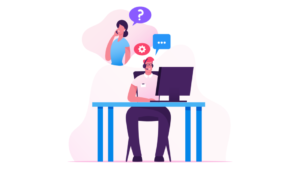
コメント